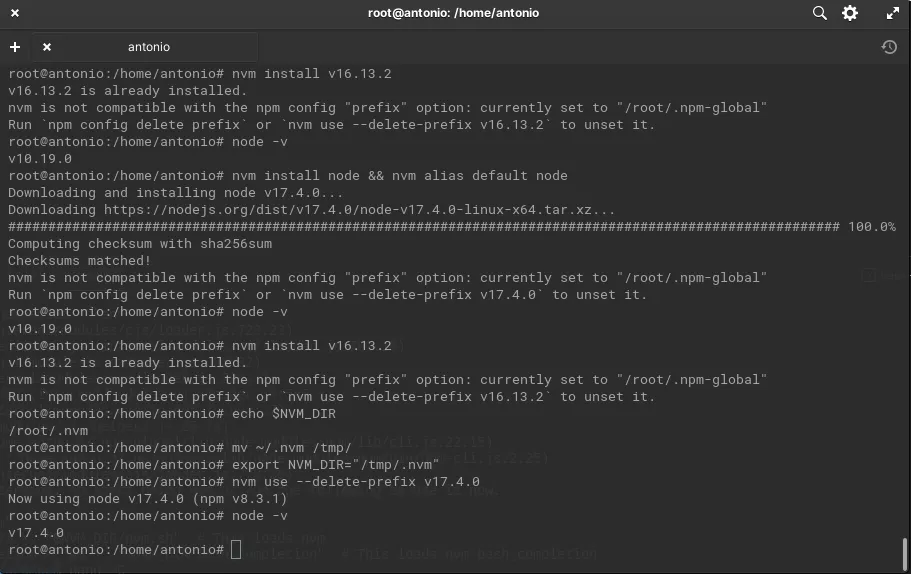我正在尝试使用nvm运行另一个NodeJS版本,但出现了以下错误:
$ nvm use v4.2.4
nvm is not compatible with the npm config "prefix" option:
currently set to "/Users/z/.npm-global"
Run `npm config delete prefix` or `nvm use --delete-prefix v4.2.4` to unset it.
我故意设置了前缀以避免使用sudo npm(请参见https://docs.npmjs.com/getting-started/fixing-npm-permissions)。
是否有任何方法可以在使用nvm的情况下保留全局安装包的前缀?